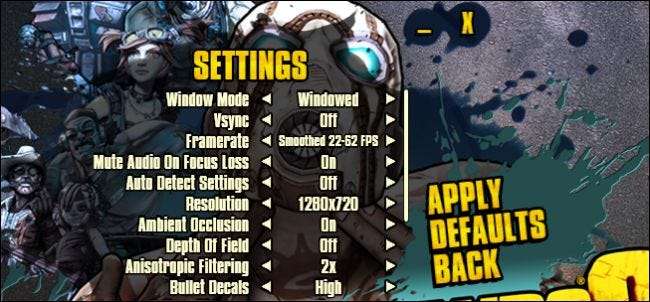
PC에서 비디오 게임을하는 경우, 아무리 평상시라도 옵션 메뉴에서 다양한 비디오 설정을 본 적이있을 것입니다. 그러나 그 모든 것이 무엇을 의미하는지 이해하지 못할 수도 있습니다. 저희가 도와 드리겠습니다.
일부 옵션은 자체 설명이 필요하지만 다른 옵션은 혼란 스럽습니다 (Bloom? Ambient Occlusion?). 설정을 조작하는 것이 마음에 들지 않을 수 있으며, 요즘 대부분의 게임은 처음 시작할 때 자동으로 적절한 것으로 설정합니다. 그러나 성능과 그래픽 품질의 최상의 균형을 정말로 원한다면 이러한 설정을 직접 파헤칠 수 있습니다. 모든 것을 올리는 것은 게임이 매우 느리게 실행되기 때문에 최선의 선택은 아닙니다.
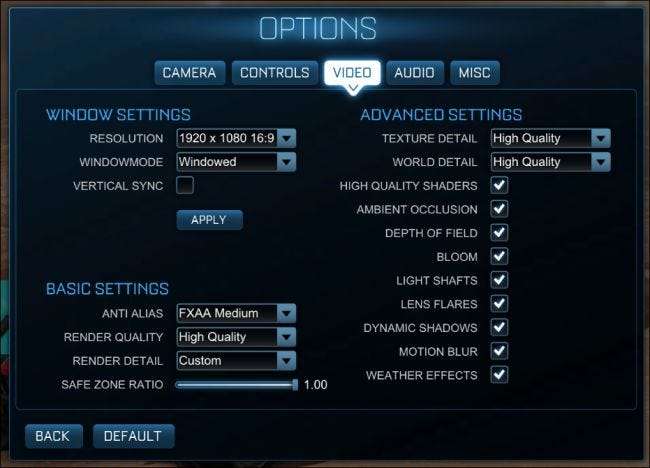
오늘 우리는 이러한 모든 설정이 수행하는 작업과 최대 게임 재미를 위해 진정으로 필요한지 여부를 간략하게 설명하고 싶습니다. Rocket League와 Borderlands 2를 예시 게임으로 사용할 것입니다. 게임은 상당히 인기가 높고 둘 사이에서 다른 많은 게임에서 접하게 될 수있는 동영상 설정을 잘 표현하기 때문입니다. 일부 게임에는 더 많은 것이 있고 다른 게임에는 더 적은 것이있을 수 있지만 대부분의 경우이 지식을 라이브러리의 다른 모든 게임에 사용할 수 있어야합니다.
해상도 및 창 설정
먼저 게임의 비디오 옵션에 액세스하려면 게임의 설정 메뉴를 열어야합니다. "설정"또는 "옵션"으로 표시 될 수 있습니다. 어느 쪽이든 여기에서 동영상 설정을 조정할 수 있습니다.
기본부터 시작하겠습니다. 게임의 해상도 설정은 이해하기 매우 간단합니다. 해상도를 설정하면 게임에서 볼 수있는 영역의 크기를 조정하고 게임을 더 선명하게 만들 수 있습니다.
예를 들어 다음 스크린 샷에서 Rocket League가 모니터의 기본 해상도 1920 × 1080에서 실행되는 모습을 확인한 다음 640 x 480에서 실행되는 게임의 예를 삽입했습니다. 훨씬 더 작습니다. 전체 화면으로 표시하면 DVD와 Blu-Ray를 비교하는 것과 같이 훨씬 낮은 품질로 보입니다.
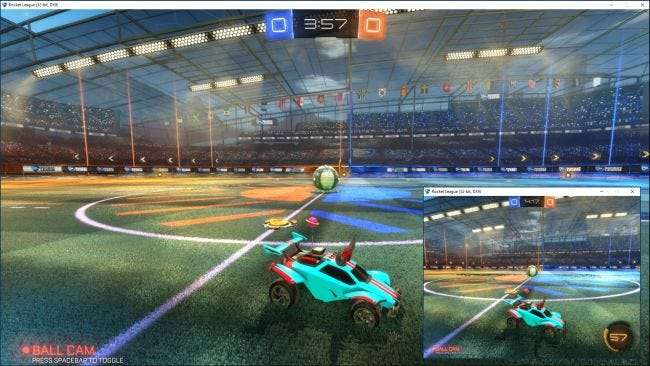
이상적으로는 모니터에 대해 가능한 가장 높은 해상도로 게임을 실행해야합니다. 예를 들어 1920x1080 모니터가있는 경우 게임을 1920x1080으로 실행하고 싶을 수 있습니다. 상당히 낮은 해상도로 게임을하면 더 원활하게 실행되는 데 도움이 될 수 있지만 끔찍해 보일 것입니다. 게임의 성능을 높이는 데 도움이되도록 옵션에서 언제든지 다른 기능을 끌 수 있습니다.
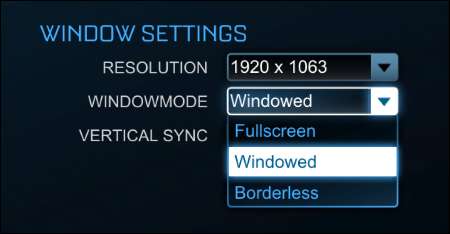
또한 게임 스크린 샷에 창 테두리가 있음을 알 수 있습니다. 이는 단순히 창 모드에서 게임을 실행하기로 선택했기 때문입니다. 전체 화면 모드에서 게임을 실행하면 게임이 전체 화면을 채울 것이므로 성능과 몰입감이 더 좋습니다. 게임에 따라 다르지만 필요한 경우 일반적으로 Windows 키를 눌러 데스크톱에 액세스 할 수 있습니다. 일부는 다른 것보다 전체 화면 모드에서 더 변덕 스럽습니다.
Rocket League 및 Borderlands 2를 비롯한 많은 게임에는 '테두리없는 창'모드로 게임을 실행할 수있는 옵션도 있습니다. 즉, 게임이 창에서 실행되지만 창 크롬 (테두리, 최대화 및 최소화 버튼, 기타.). 이 기능은 게임이 전체 화면에서 변덕스럽고 정기적으로 데스크톱에 액세스해야하는 경우 유용합니다. 보기 전체 화면과 비슷하지만 행위 창문처럼.
수직 동기
수직 동기화 또는 "vsync"는 그래픽 카드를 모니터의 프레임 속도와 동기화합니다. 예를 들어 모니터가 초당 60Mhz ~ 60 회만 새로 고침되지만 그래픽 카드가 초당 100 프레임을 생성하는 경우 모니터에 이러한 프레임이 고르게 표시되지 않고 화면 찢김이라는 현상이 표시됩니다.

수직 동기화는 게임의 프레임 속도를 모니터의 재생률로 제한하여이 문제를 해결합니다. 단점은 정말 빠르고 세련된 게임 경험을 제공 할 수있는 강력한 컴퓨터가 있지만 모니터가 따라 잡을 수 없다면 그 게임의 진정한 잠재력을 보지 못할 것입니다.
명심해야 할 또 다른 점은 vsync는 모니터의 재생률로 나눌 수있는 프레임 속도로만 비디오를 생성한다는 것입니다. 따라서 60Hz 모니터가 있고 그래픽 카드가 초당 60 프레임 이상으로 게임을 실행할 수 있다면 훌륭한 결과를 볼 수 있습니다. 그러나 그래픽 카드가 상당히 강렬한 것을 표시하려고 시도하고 초당 60 프레임 미만 (초당 55 프레임까지)으로 떨어지면 vsync는 재생률을 30까지 떨어 뜨리며 이는 훨씬 까다로운 경험입니다. 프레임 속도가 30 미만으로 떨어지면 vsync는 15 만 표시하는 식입니다.
Vsync는 게이머들 사이에서 매우 뜨거운 논쟁 거리입니다. 일부는 그것을 사용하고 화면 찢어짐을 피하는 것을 선호하는 반면 다른 일부는 프레임 속도가 떨어지기보다는 화면 찢어짐을 처리합니다. vsync를 실행하는 경우 다른 그래픽 설정을 초당 60 프레임보다 약간 높게 설정해야하므로 그 이하로 떨어지지 않습니다.
기본 그래픽 설정
기술적 인 부분이 없어 졌으니 이제 게임을 멋지게 보이게하는 설정 인 재미있는 부분에 들어갈 차례입니다. 거의 모든 게임에는 앤티 앨리어싱 및 렌더링 품질과 같은 기본 설정이 있지만 이름은 약간 다를 수 있습니다. 그래서 그들은 무엇을합니까?
안티 앨리어싱
앤티 앨리어싱은 이해하기 매우 쉽습니다. 컴퓨터에있는 대부분의 그래픽은 확장되면 들쭉날쭉하게 나타납니다. 앤티 앨리어싱은이 들쭉날쭉 한 부분을 추가 픽셀로 채워 매끄럽게 표시합니다. 많은 게임에서 AA를 2x, 4x 또는 8x와 같은 특정 배율로 설정할 수 있습니다.
각 레벨은 컴퓨터의 부하를 증가시킵니다. 고급형 그래픽 카드는이를 보완 할 수있는 반면, 오래되거나 성능이 낮은 카드는 상당한 속도 저하를 경험할 수 있습니다. 이 경우 AA를 2 배로 설정하거나 해제하여 사용할 수 있는지 확인하는 것이 좋습니다 (필요할 수도 있음). AA 수준이 2 배 이상이면 더 높은 감소 수익률을 보여 주므로 카드가 매우 비싸지 않는 한 2 배는 성능 대 리소스 사용의 최상의 균형 일 것입니다.
다음 이미지에서 차이점을 쉽게 알 수 있습니다. 상단은 앤티 앨리어싱이 적용된 상태 (FXAA High)와 앤티 앨리어싱이 완전히 꺼진 상태의 모습을 보여줍니다.

앤티 앨리어싱에는 MSAA, MLAA, FXAA 등 여러 가지 유형이 있습니다.
MSAA (Multisample Anti-Aliasing)는 가장 일반적인 안티 앨리어싱 유형 중 하나입니다. MSAA는 멋지게 보이지만 개체의 가장자리를 따라 차이를 발견하더라도 모든 단일 픽셀에 대해 수퍼 샘플링이 수행되기 때문에 계산적으로 비효율적입니다. 또한이 기술은 투명 개체 또는 텍스처가있는 개체에 적용 할 수 있으므로 차이를 느끼지 못할 것입니다.
Fast Approximate Anti-Aliasing (FXAA)은 리소스가 훨씬 가볍지 만보기에는 좋지 않습니다. 게임 내 개체의 가장자리를 흐리게 처리하기 때문에 진정한 앤티 앨리어싱을 수행하지는 않습니다. 따라서 그래픽 집약적 인 또 다른 AA 기술을 사용할 때처럼 성능이 크게 저하되지는 않지만 이미지가 약간 흐릿 해 보입니다. 여기에 두 기술의 좋은 비교 더 배우고 싶다면.
그래픽 카드에서 이미지를 처리 한 후에 MLAA (모폴로지 앤티 앨리어싱)가 적용됩니다. 이것은 Photoshop에서와 같이 필터를 적용하는 것과 유사합니다. 또한 MLAA는 화면의 전체 이미지에 적용되므로 물체가 어디에 있든 상관없이 앨리어싱이 감소합니다. MSAA와 FXAA 사이의 공간을 차지합니다. 그래픽 카드에서 MSAA만큼 어렵지는 않지만 FXAA보다보기 좋습니다.
다른 많은 유형의 앤티 앨리어싱이 있지만 이러한 유형은보다 일반적인 유형입니다.
사용하는 AA 유형은 거의 전적으로 PC의 성능과 게임이 제공하는 옵션에 따라 달라집니다. FXAA는 가장자리를 부드럽게하고 모든 것을 더 부드럽게 보이게하지만 많은 사용자에게 너무 흐릿하게 만들 수 있습니다. 반면에 MSAA와 같은 것은 확실히 더 선명한 라인을 제공하지만 성능 측면에서 상당히 높은 비용을 제공합니다.
가장 좋은 방법은 게임에서 제공하는 AA 유형을 시험 해보고 무엇이 효과가 있는지 확인하고 성능 저하가 너무 심하다면 무엇을 사용할 수 있는지 파악하는 것입니다.
표현
다음으로 렌더링에 대해 이야기하겠습니다. 렌더링은 위의 자동차와 같은 그래픽이 화면에 그려지는 방식입니다. 렌더링 품질이 높을수록 자동차가 더 좋고 사실적으로 보일 수 있지만 컴퓨터에서 그리는 데 더 많은 노력이 필요합니다. 새롭고 더 빠른 성능의 컴퓨터가 있다면 분명히 느린 컴퓨터보다 훨씬 더 빠른 속도로 그래픽을 렌더링 할 수 있습니다.
아래 이미지를보세요. 맨 위 이미지의 렌더링 품질은 "고품질"로, 맨 아래 이미지에서는 "고성능"( "저품질")으로 설정됩니다. 하단 이미지는 들쭉날쭉하고 거칠지 만 상단 이미지는 상당히 깨끗하고 더 세련되었습니다.

Rocket League와 같은 게임에서 렌더링을 가장 낮은 옵션으로 설정하면 위 이미지의 자동차와 같은 물체가 흐릿하고 들쭉날쭉하게 보이기 때문에 AA를 적용했는지 여부는 중요하지 않습니다. 따라서이 설정을 기준으로 사용해야하며 고품질이 충분히 선명하지 않은 경우 나중에 AA를 적용 할 수 있습니다.
보더 랜드 2와 같은 다른 게임에서는 렌더링이 '게임 세부 정보'와 같은 다른 이름으로 사용됩니다. 이름이 무엇이든 더 높게 설정할수록 더 선명하고 분명하게 보일 수 있지만 성능 비용은 더 커집니다.
고급 품질 설정
이는 큰 설정이지만 게임 환경에 품질과 뉘앙스를 더하는 작은 그래픽 설정이 많이 있습니다. 이러한 설정의 대부분은 실제로 오래된 기계에 부담을 줄 것이며, 경우에 따라 게임 자체의 가치는 무시할 수있을 것입니다. 항상 그렇듯이 마일리지는 다양합니다. 당신이 모든 것을 켜는 것을 좋아하고 당신의 기계가 그것을 처리 할 수 있다면, 반드시 그것을 위해 가십시오.
첫 번째 항목은 텍스처 디테일 . 텍스처는 아이템 자체의 모양이 아니라 게임 아이템의 실제 색상과 세부 사항입니다. Borderlands 2와 같은 게임에서 텍스처 품질은 총 표면의 세부 사항이 낮음 (위)에서 높음 (아래)으로 현저하게 개선되었음을 보여줍니다. 분명히 더 높은 디테일은 그래픽 카드에서 더 많은 것을 요구합니다.
그러나 대부분의 다른 그래픽 설정과 달리 Texture Detail은 처리 능력보다는 그래픽 카드의 VRAM과 더 관련이 있습니다. 그래픽 카드가 매우 세게 밀고 있더라도 VRAM이없는 경우 텍스처 디테일을 설정할 수 있습니다. 그러나 VRAM이 더 적은 구형 카드를 사용하는 경우이 설정을 줄여야합니다.
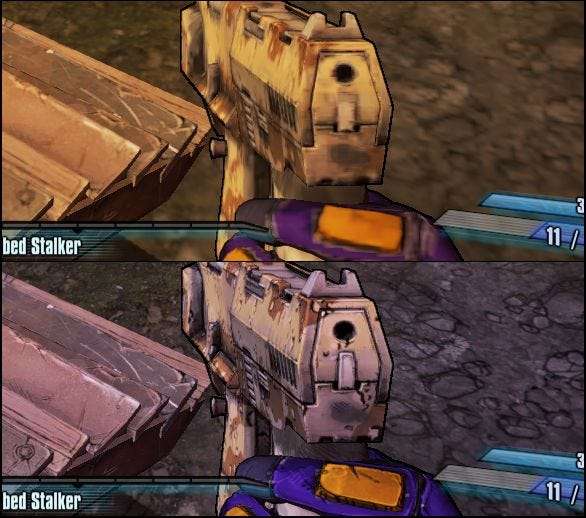
마찬가지로 Rocket League에는 주변 풍경에 영향을 미치는 World Detail 설정이 있습니다. 아래에서 "고성능"과 "고품질"의 차이를 확인할 수 있습니다. 낮은 설정에서는 잔디에 개별 블레이드가 표시되지 않고 가장자리가 더 들쭉날쭉 해지는 등의 작업이 수행됩니다.

아래에서 고품질 셰이더 상단 이미지에서 활성화하고 하단 이미지에서 비활성화합니다. 보시다시피 경기장의 지붕을 지탱하는 광선은 셰이더가 켜져있을 때처럼 사실적으로 빛을 반사하지 않습니다.
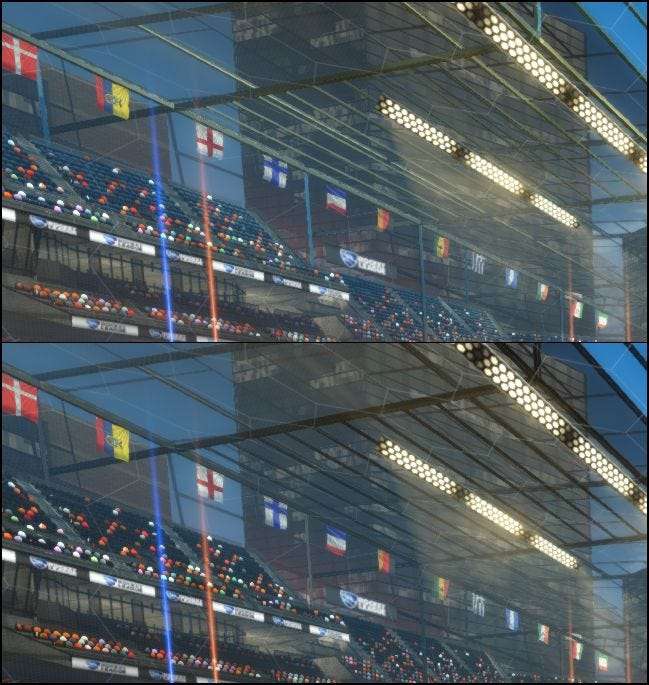
주변 폐색 비활성화 할 수 있고 너무 많은 차이를 느끼지 못하는 또 다른 설정입니다. Ambient Occlusion은 기본적으로 게임이보다 사실적이고 부드러운 그림자를 그릴 수 있도록합니다.
이 효과는 매우 미묘하며 대부분의 사용자의주의를 피할 수 있습니다. 그래픽 카드에 약간의 오버 헤드를 추가하는 또 다른 효과이므로 필요하지 않을 수 있습니다.
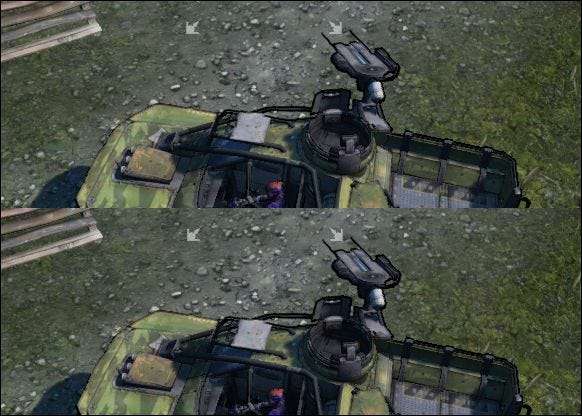
다음 항목은 피사계 심도 , 설명하기는 조금 더 어렵지만 설명하기는 매우 쉽습니다. 이 기능을 켜면 가까이있는 항목은 선명하고 초점이 맞춰진 것처럼 보이지만 멀리있는 항목은 흐릿하고 초점이 맞지 않습니다.
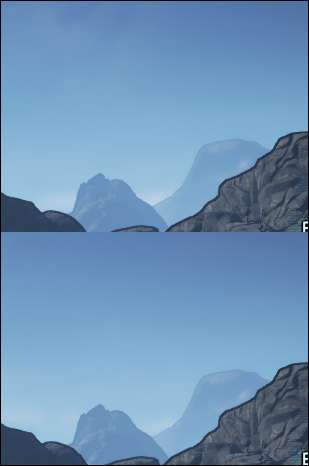
일부는 피사계 심도에 대해 맹세하고 게임이 더 사실적으로 보이게한다고 생각하는 반면 다른 사람들은 싫어합니다. 실제로는 피사계 심도가 비디오 게임 경험을 만들거나 깨뜨리지 않을 것입니다. 일반적으로 항상 가장 가까운 것을보고 있기 때문입니다. 그것은 모두 자신의 개인적 취향에 관한 것이며 수평선이나 랜드 마크 (나무, 산 등)와 같이 더 많은 거리를 표시하는 게임에서 더 많은 목적을 달성 할 수 있습니다.
활성화 할 때 꽃 , 소스에서 방출되는 빛이 왜곡되어 경계를 넘어서 블룸 효과를 만듭니다. 일부 비디오 게임에서는 블룸이 훨씬 더 두드러집니다. 특히 어두운 곳에서 게임을 할 때 밝은 광원이있는 경우 더욱 그렇습니다. Bloom은 아마없이 살 수있는 또 다른 아이템이지만, 잘 고용되면 게임을 상당히 풍요롭게 할 수 있습니다.
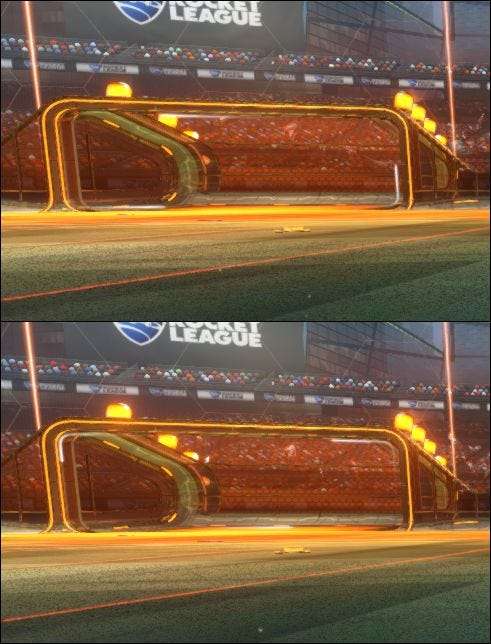
동적 그림자 개체가 움직이면 그림자가 변경됩니다. 예를 들어 아래의 신뢰할 수있는 작은 자동차를 보면 하단 샷에서 동적 그림자를 사용하도록 설정하면 자동차가 필드 주위를 이동할 때 자동차의 그림자가 변경됩니다. 다이내믹 섀도우는 많은 그래픽 리소스를 소비하는 경향이 있으므로 컴퓨터 속도가 느린 경우 비활성화하는 것이 좋습니다.

모션 블러 단순한 스크린 샷으로 쉽게 보여줄 수있는 것은 아니지만 꽤 자명합니다. 게임에 사실감을 더하기 위해 물체가 빠르게 움직일 때 흐리게 표시됩니다. 예를 들어, Rocket League에서 축구 공을 쳤을 때 너무 빨리 움직여서 흐릿하게 보일 수 있습니다. 이 기능을 끄는 것은 게임 경험에 영향을 미치지 않을 것입니다. 빠르게 움직이는 게임을 할 때 약간 불안해하는 경향이있는 경우 끄면 더 편안해질 수 있습니다.
다른 게임에서는 다른 유형의 흐림을 사용할 수 있습니다. Borderlands 2에는 이방성 필터링 , 모션 블러를 줄이고 디테일을 높이는 것을 목표로합니다. 약간의 성능 저하가 있지만 앤티 앨리어싱과 같은 정도는 아니므로 컴퓨터가 처리 할 수있는 모든 것으로 설정하십시오.
게임 설정의 일부 항목이 해당 게임에 고유 할 수 있다는 점에 유의해야합니다. 예를 들어 Rocket League의 경우 날씨 효과가 중요한 역할을하지만 Borderlands 2와 같은 게임에서는 "Bullet Decals"및 "Foliage Distance"와 같은 해당 게임 고유의 효과를 볼 수 있습니다. 종종 이것들은 좀 더 자명 할 것입니다.
그래도 알 수 있듯이 앤티 앨리어싱, 앰비언트 오 클루 전 등 모든 게임에서 볼 수있는 항목이 여전히 있습니다.
결국, 플레이 할 때보고 싶은 것과 실제로 할 수있는 것은 거의 전적으로 컴퓨터의 성능에 달려 있습니다. 대부분의 게임에 노트북을 사용하는 경우 전용 그래픽 카드가있는 데스크톱 컴퓨터보다 전력이 훨씬 부족할 수 있습니다. 더욱이 대부분의 데스크탑에서는 노트북을 사용하면서 가지고있는 것을 고수하면서 그래픽 카드를 교체 할 수 있습니다.





